どうも!エリアです
今回の記事は、オススメしている楽天証券、SBI証券で投資信託やETF、株の買い方が分からない方に向けた記事になります
この記事をオススメできる人に
- 投資初心者
- 楽天証券やSBI証券で、商品の買い方が分からない方
にオススメ出来ます
今回の記事は、図を用いた解説が多くなります
楽天証券とSBI証券が、オススメ出来る証券会社です
\口座開設はこちらから/
\口座開設はこちらから/



それでは解説していきます!まずは楽天証券から!
楽天証券での商品の買い方


楽天証券で、米国株やETF、投資信託の買い方を紹介していきます



まずは、米国株やETFの買い方から!
楽天証券で米国株やETFの買い方
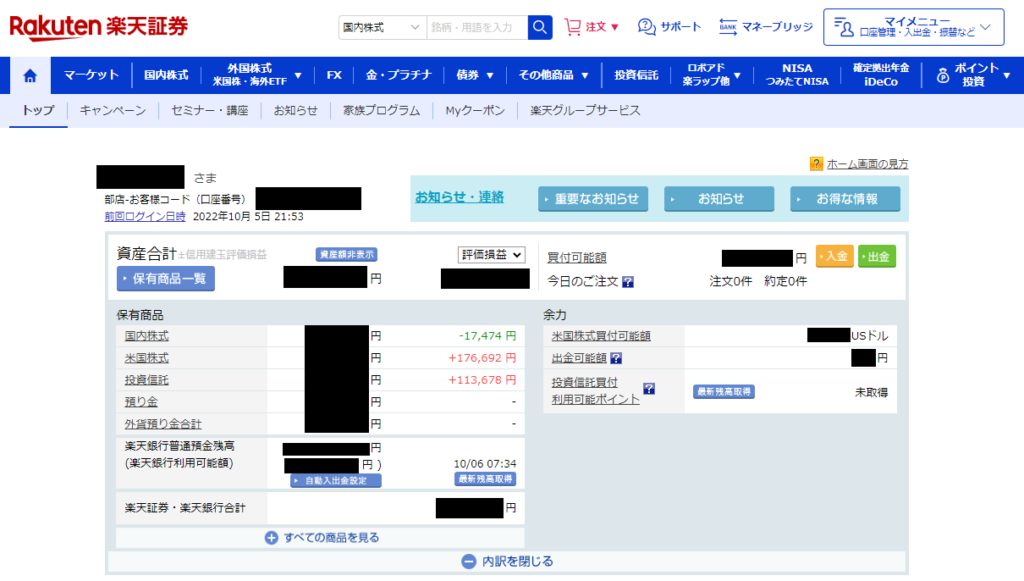
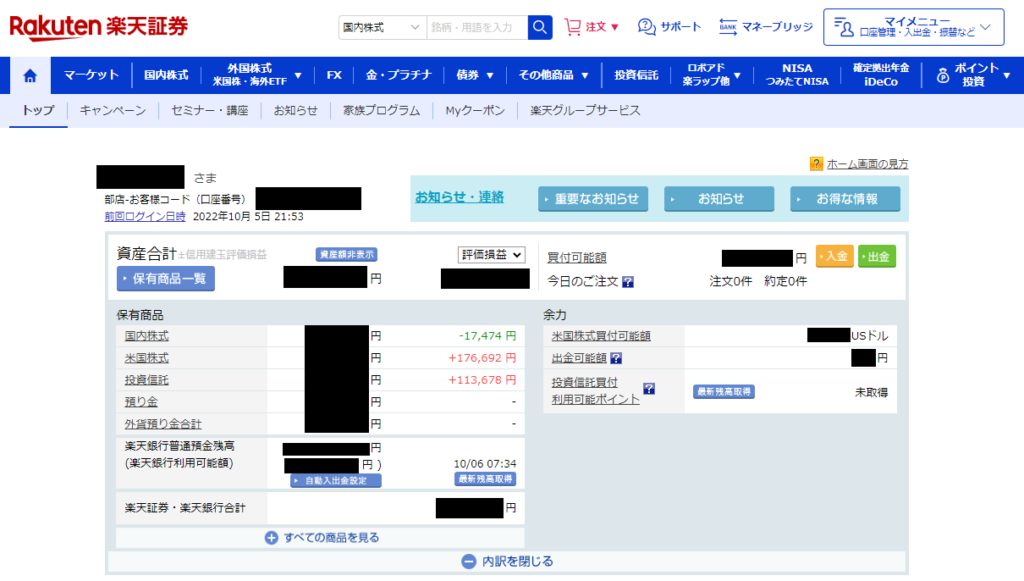



政府の黒塗り文書か!



政府のだったらもっと黒塗りになってますー!!
リアルなお金を表示したら、イヤらしいかなと……
- 国内株式
- 米国株式
- 中国株式
- アセアン株式
- 投資信託
検索画面の∨をクリックすると、下の画面のようになります


今回は、ブログで紹介している米国株を見てみましょう



米国株のVTIで紹介しますね
検索画面の米国株式を選んで、VTIと検索すると、2つ出てきますので、VTIを選びましょう


VTIをクリックすると、次の画面になります
下の画面が、商品の説明欄になります



今回は、買い方だけを解説してきますよ!
赤丸で囲んだ所をクリックすると、購入画面に進むことが出来ます
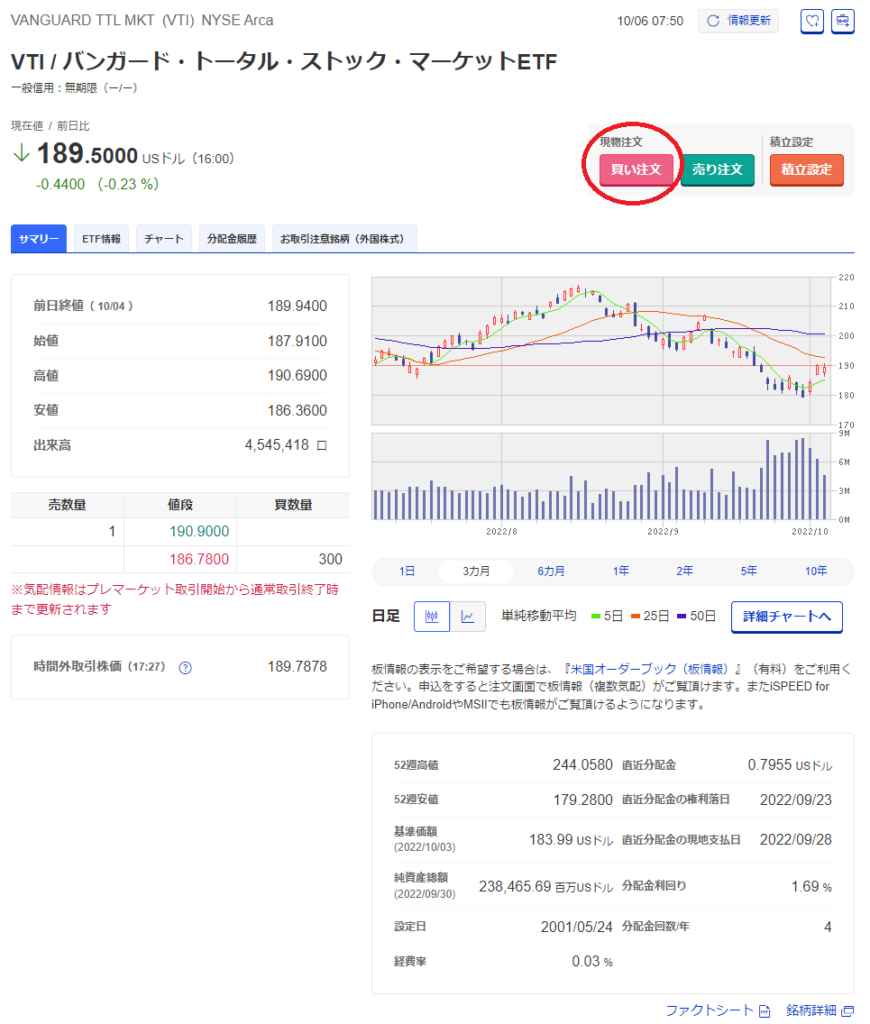
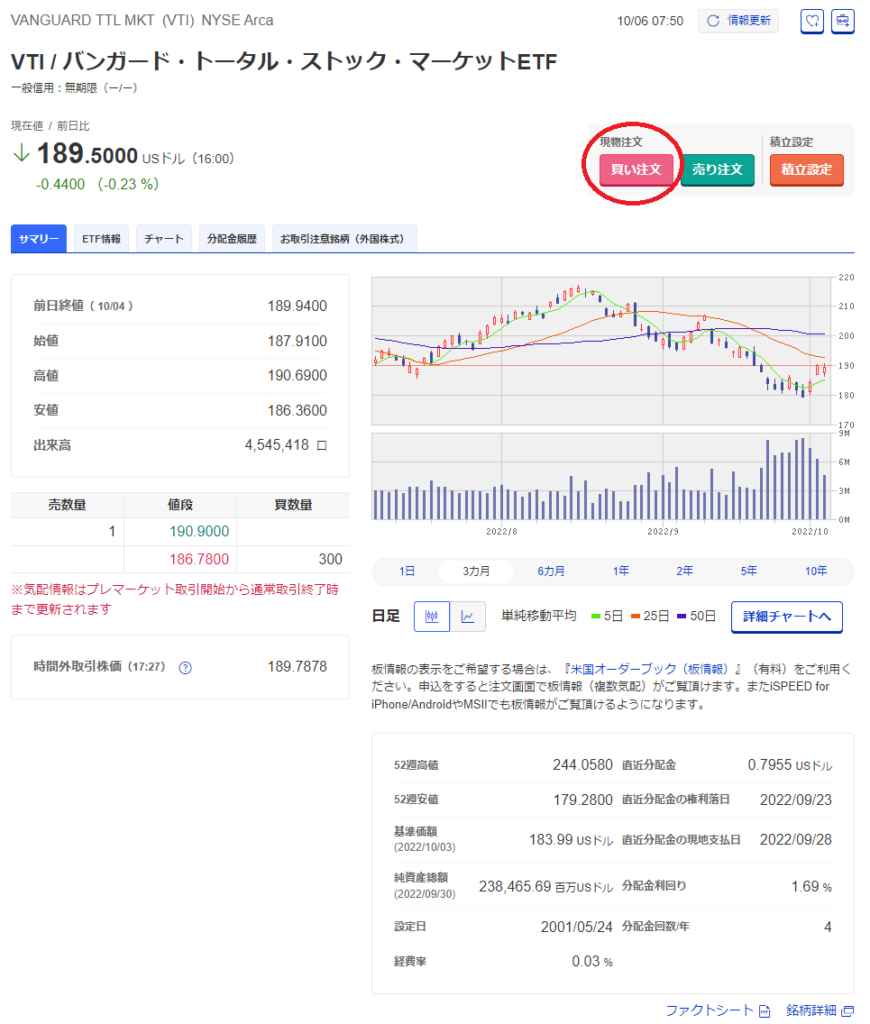
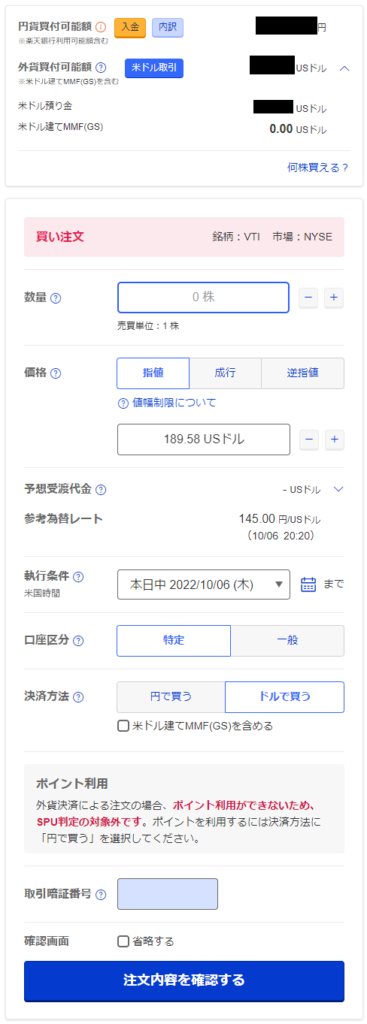
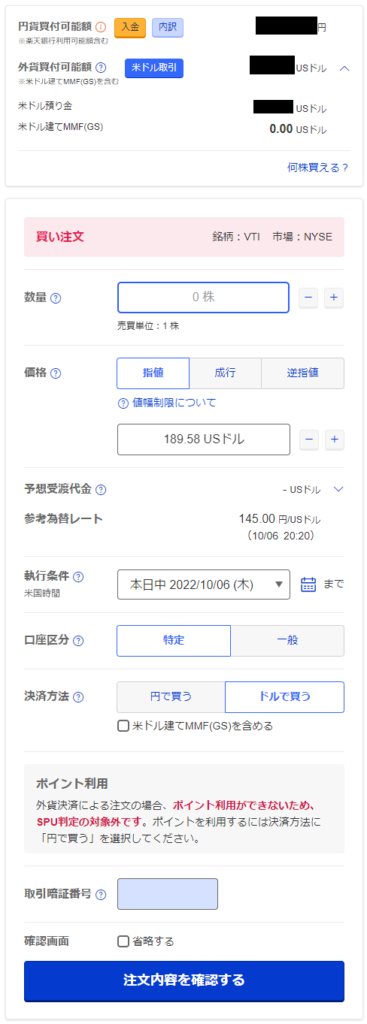
下の画面は、今いくら買うことの出来る金額が表示されます



楽天銀行と連携していたり、楽天証券にお金を入れておくと表示されます!
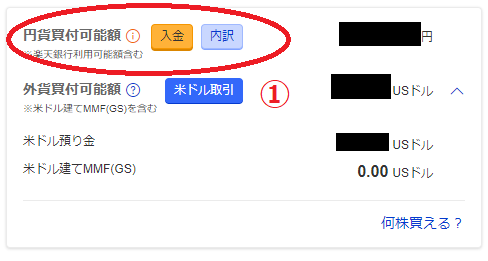
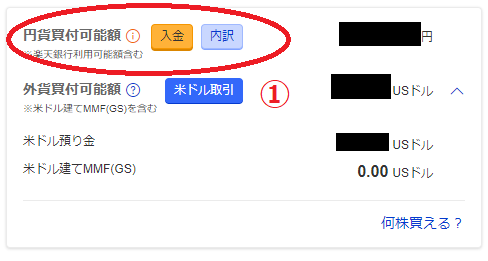
次の画面は、株数を決めたり、どういった買い方をするか決める画面になります
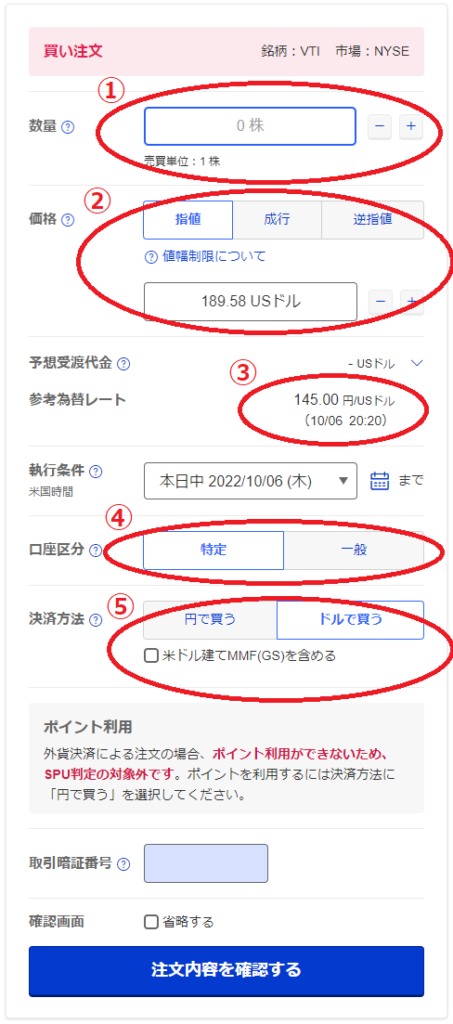
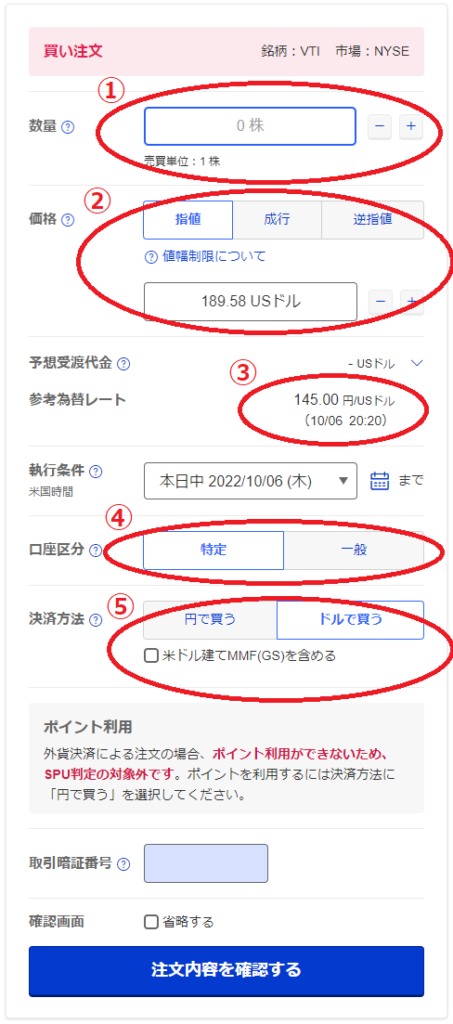
①は買う株数を決めます
買う株数を決めると、②の値段が変わります
また、②は株の買い方を決めます



指値は、自分がこの値段以下になったら買ったり、この値段以上になったら、売ったりすることを決める方法になります



成行は、買えるときの値段で買い付けます



逆指値は、指値の逆で、この値段以上になったら買うことを指し、この値段以上に下がったら売るといった方法になります



ちなみに、エリアさんはどうやって買ってますか?



成行一択!
話をもとに戻します!
③は今の為替レートが書かれています
④の特定区分は「特定」を選びましょう!



特定を選ぶと、勝手に税金を計算してくれます
⑤最後に、円で買い付けるか、ドルで買い付けるか決めます
取引パスワードを入力して、注文内容を決定を押します



これで、アメリカの株を買いつけることが出来ますよ



思ったより簡単だった



今の時代は、クリックで投資が出来るので簡単ですね
次は、楽天証券での投資信託の買い方について書いていきます!
楽天証券での投資信託の買い方


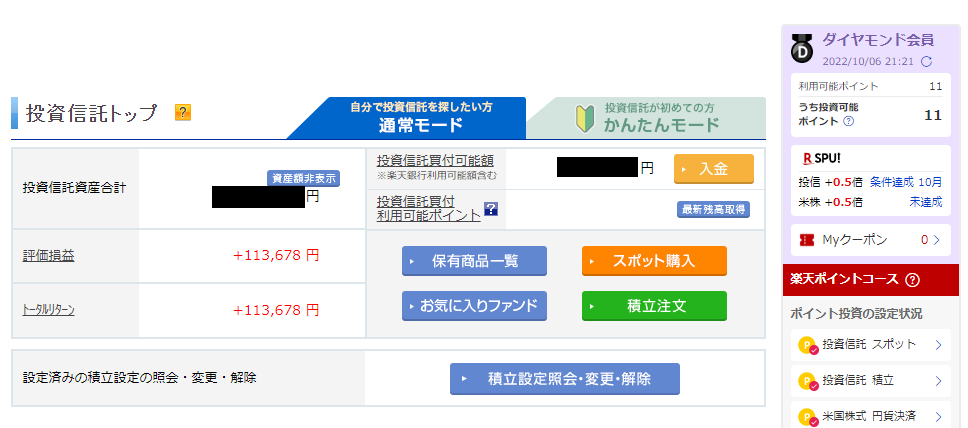
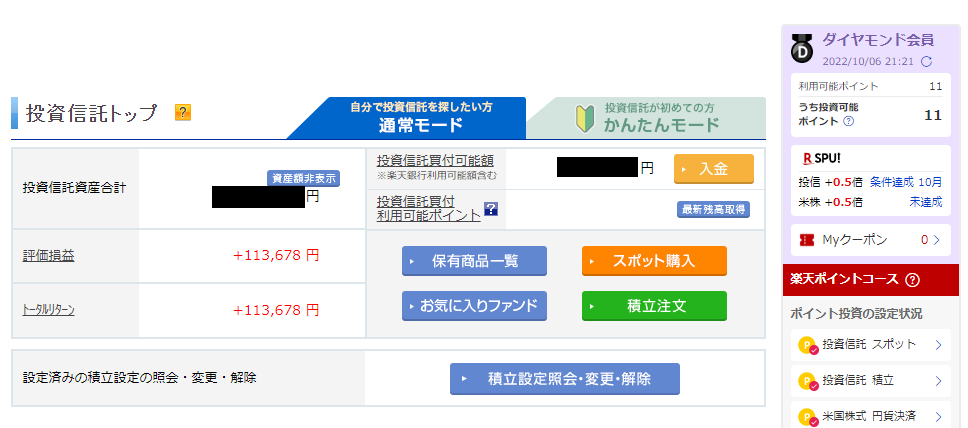
投資信託では、積立注文やスポット購入ができます



スポット購入は、自分で金額を決めて投資することができます



積立注文は、毎月決まった金額を投資する方法になります!
ここでは、スポット購入で進めていきます
このブログでオススメしている
に投資するとして
「emaxis」で検索してみましょう
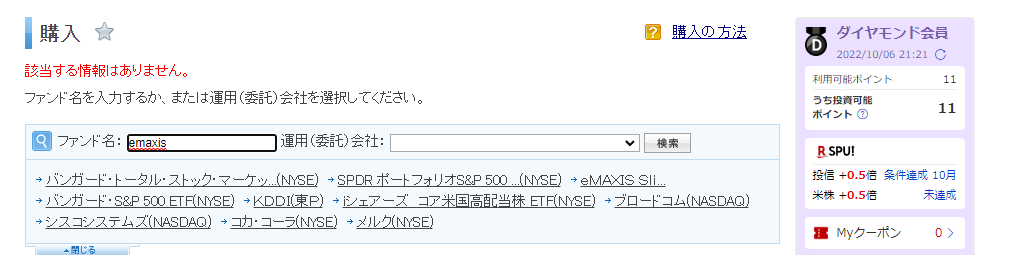
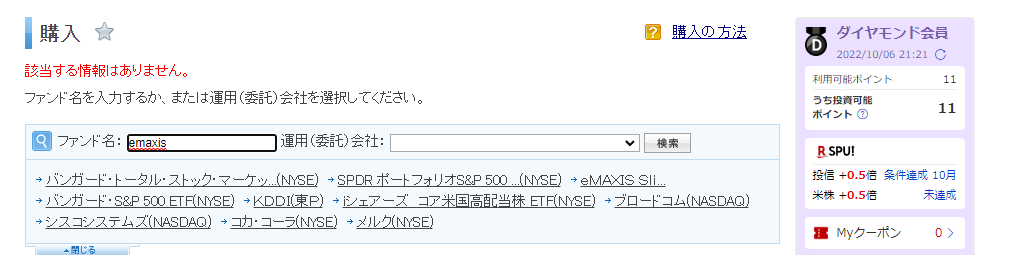
検索すると、下の画面になります
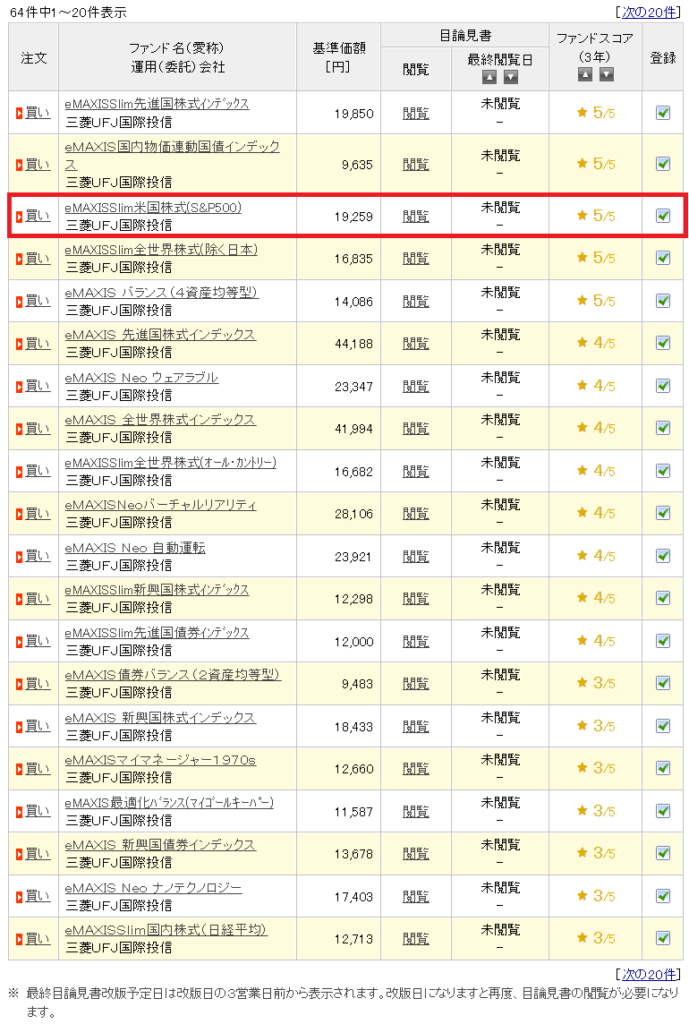
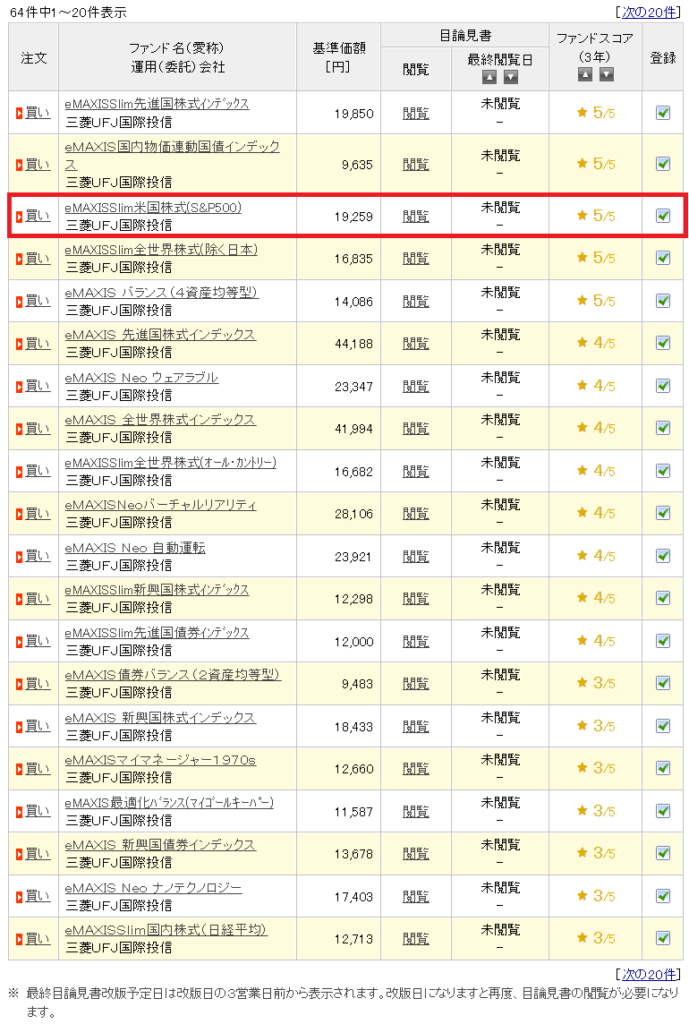
eMAXIS Slim 米国株式(S&P500)があったので、左側に[〉買い]という所があるので、そちらをクリックします



目論見書ってなに?



投資信託の商品説明みたいなもんだよー
目論見書については、見かたを解説している記事があります


目論見書の確認が終わると、購入画面に移ります
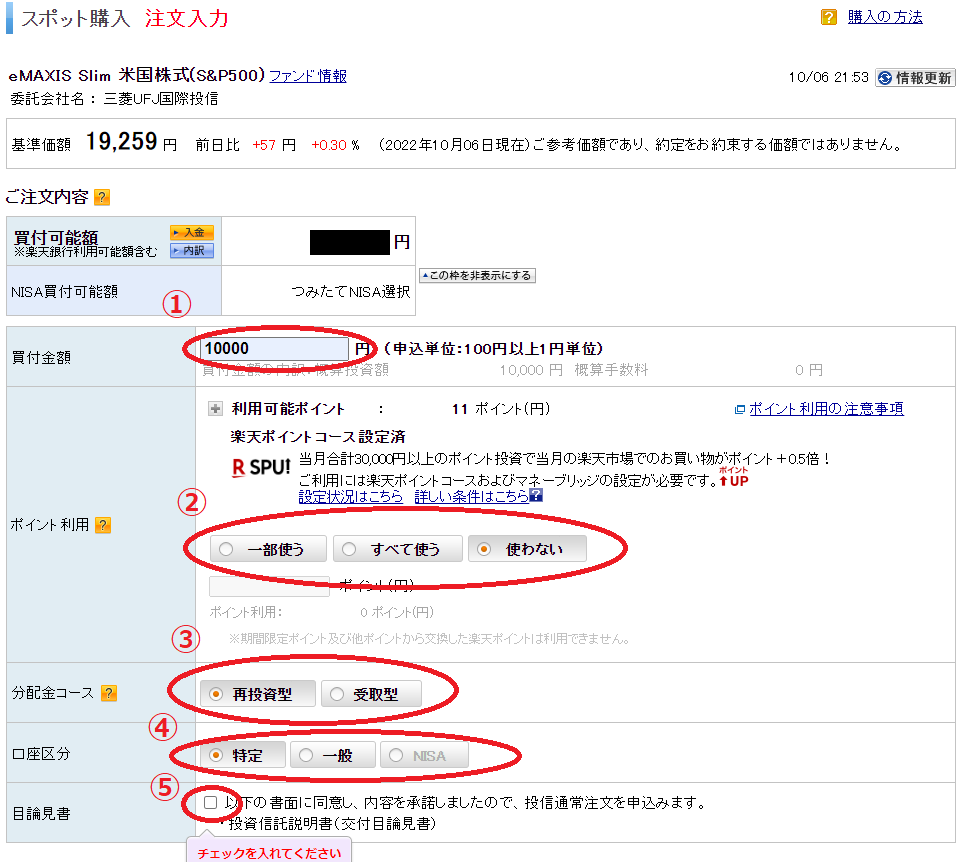
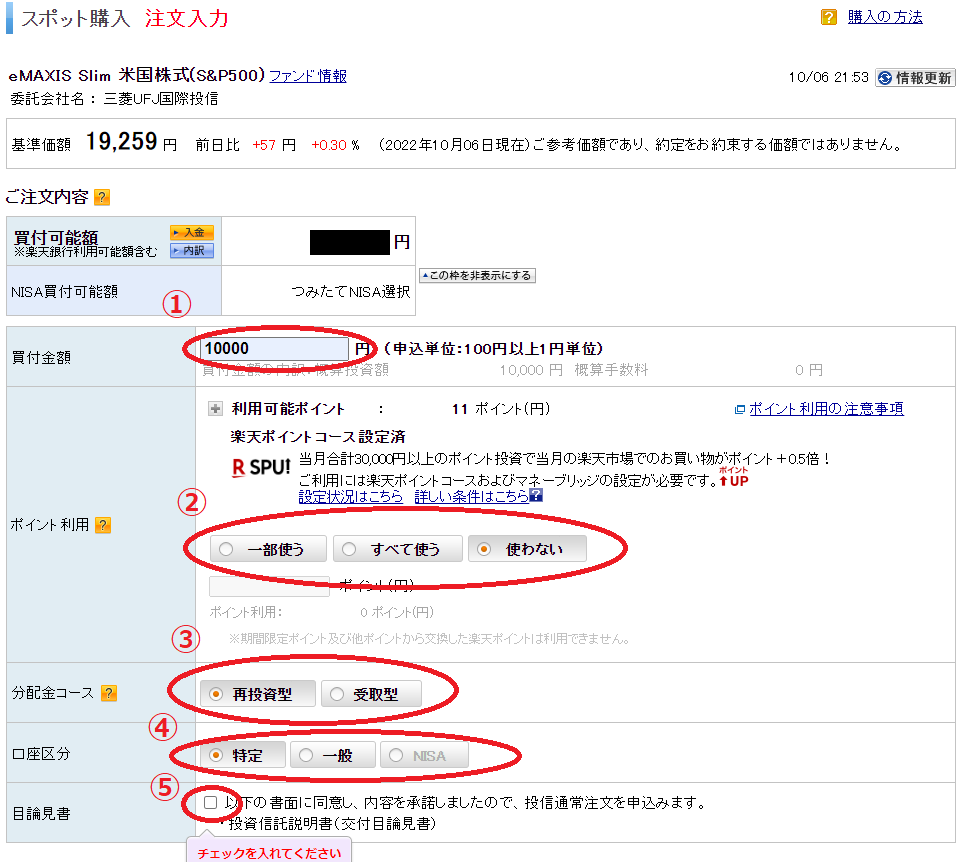
①には、買いたい金額を記入します



最低100円から投資できるよ
②は、楽天証券で買う場合は、楽天ポイント(通常ポイント)利用して、投資信託も買うことができます



ガチで便利です
③は再投資一択で行きましょう



みんな大好き複利が効くからです
④は、税金の計算がめんどいので、特定を選んでおきましょう
⑤はチェック項目をチェックします
あとは、年間に掛かる費用を確認します



年率0.0968%と、めちゃくちゃ安い保有コストになります



ただ、この画面では、隠れコストが書かれていませんのでご注意を!
上の関連記事で、目論見書の確認方法で隠れコストの確認の仕方も書いています
後は購入するだけになります!
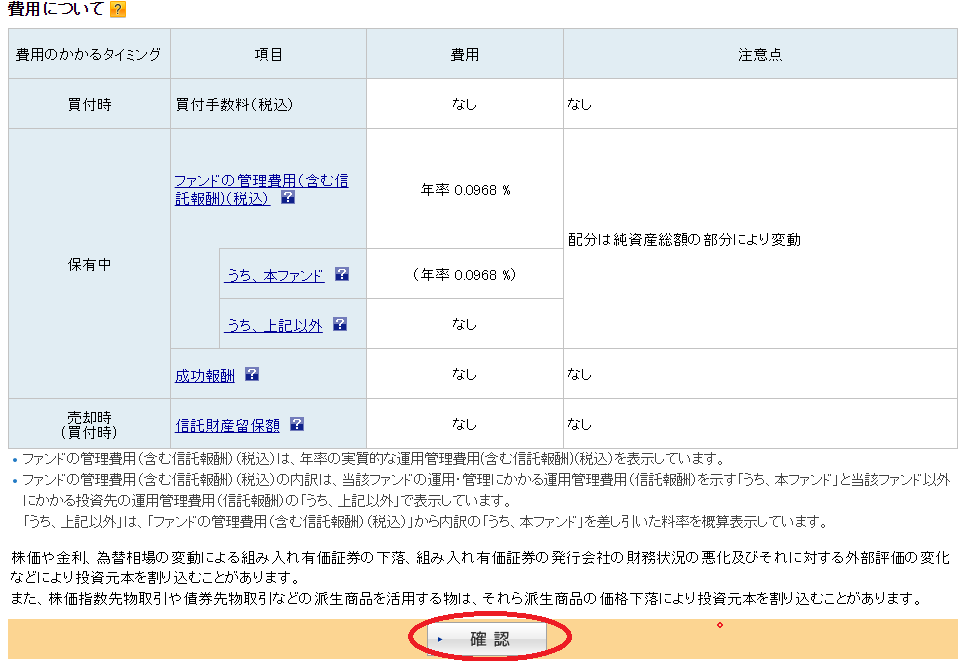
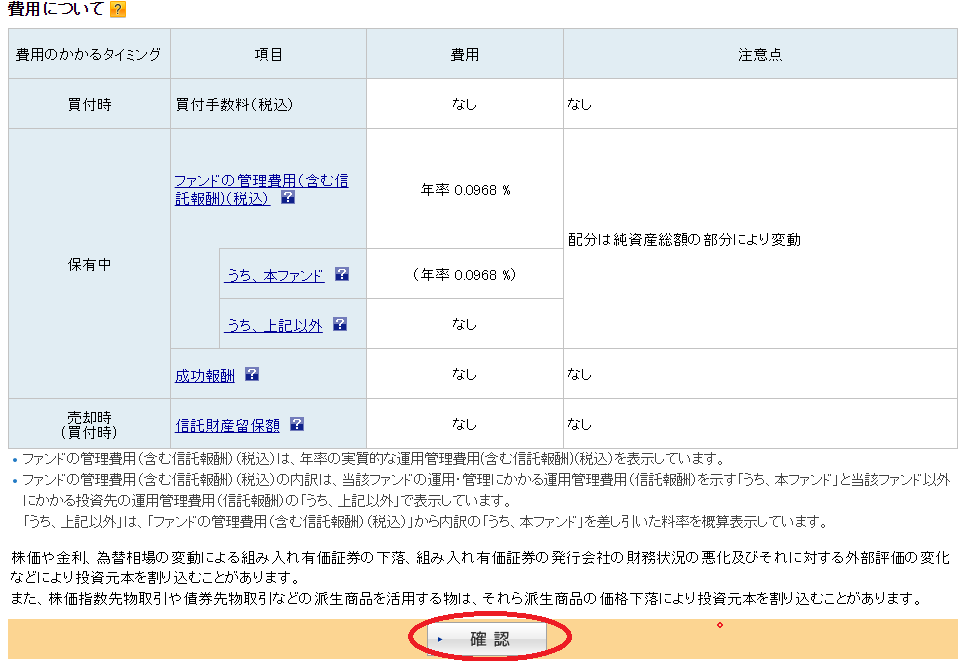
以上で、楽天証券での株やETF、投資信託の買い方を解説しました!
次は、SBI証券の買い方に移ります!
SBI証券での商品の買い方


SBI証券での、外国株やETF、1株から買う方法を解説します
SBI証券で米国株やETFの買い方
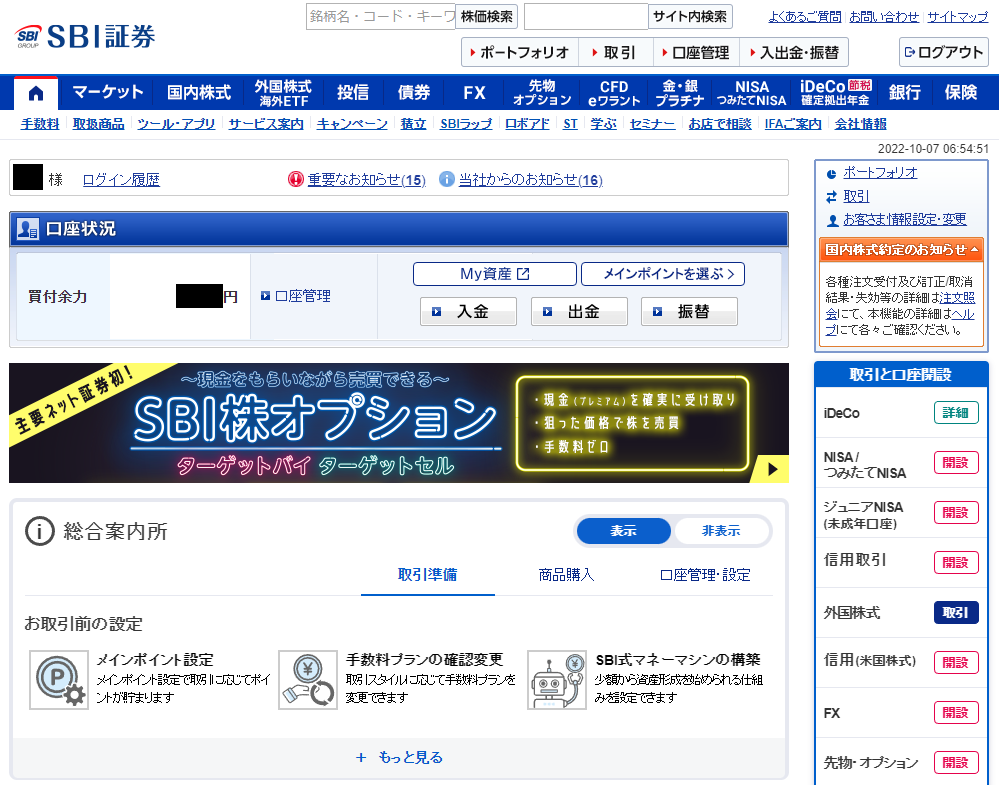
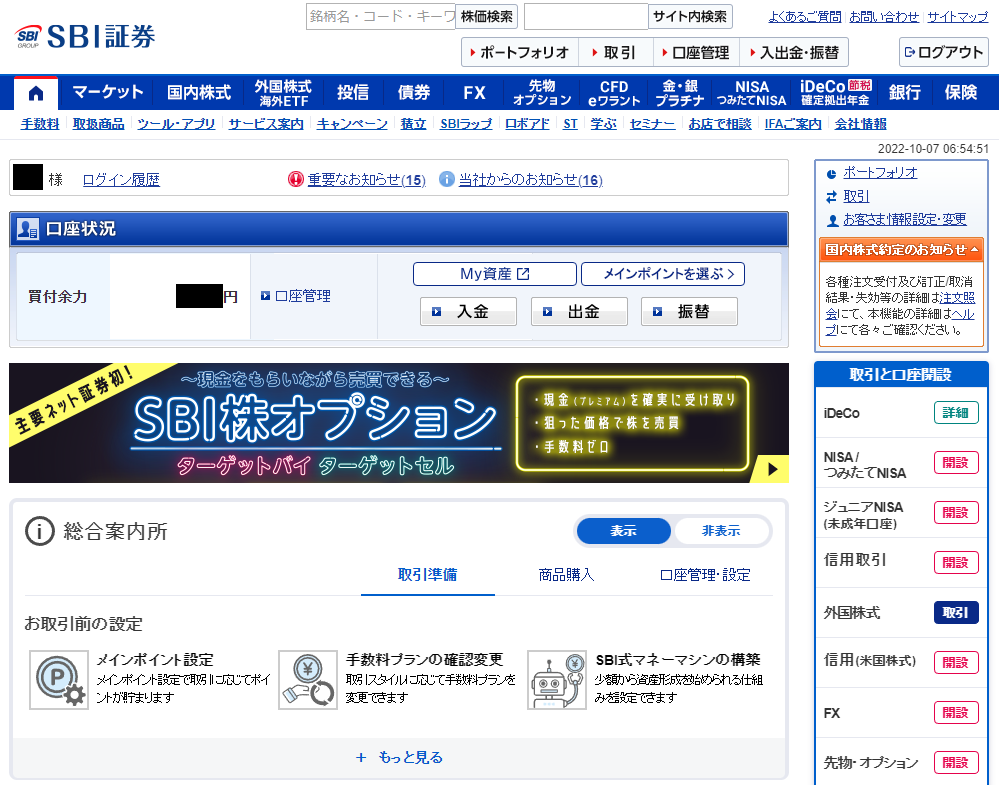
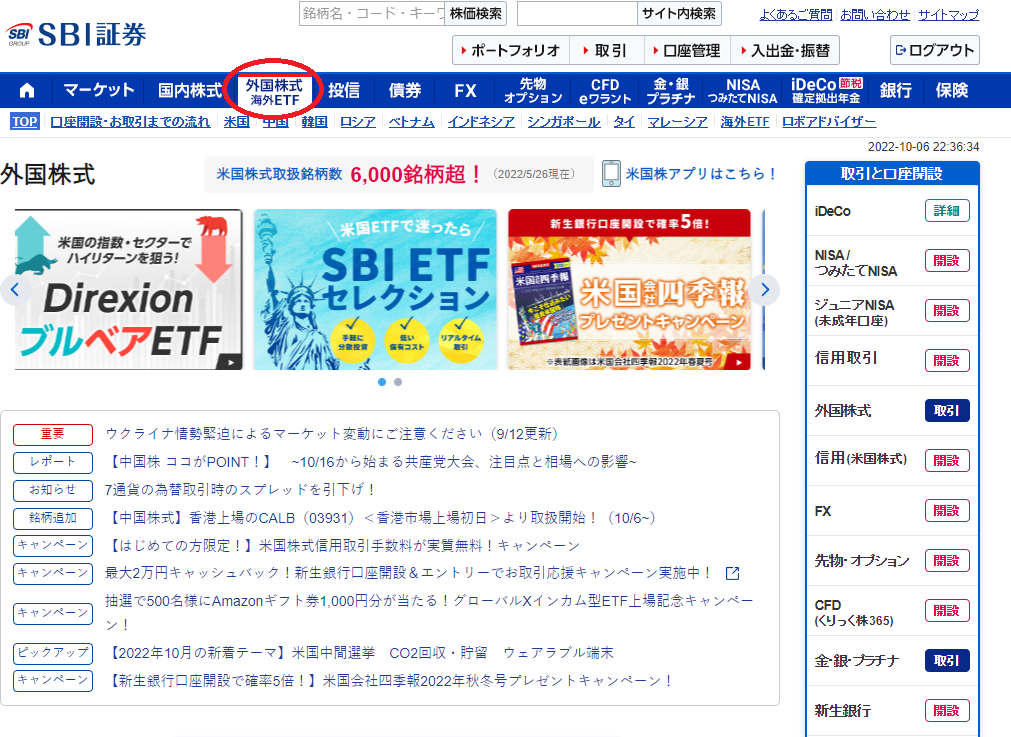
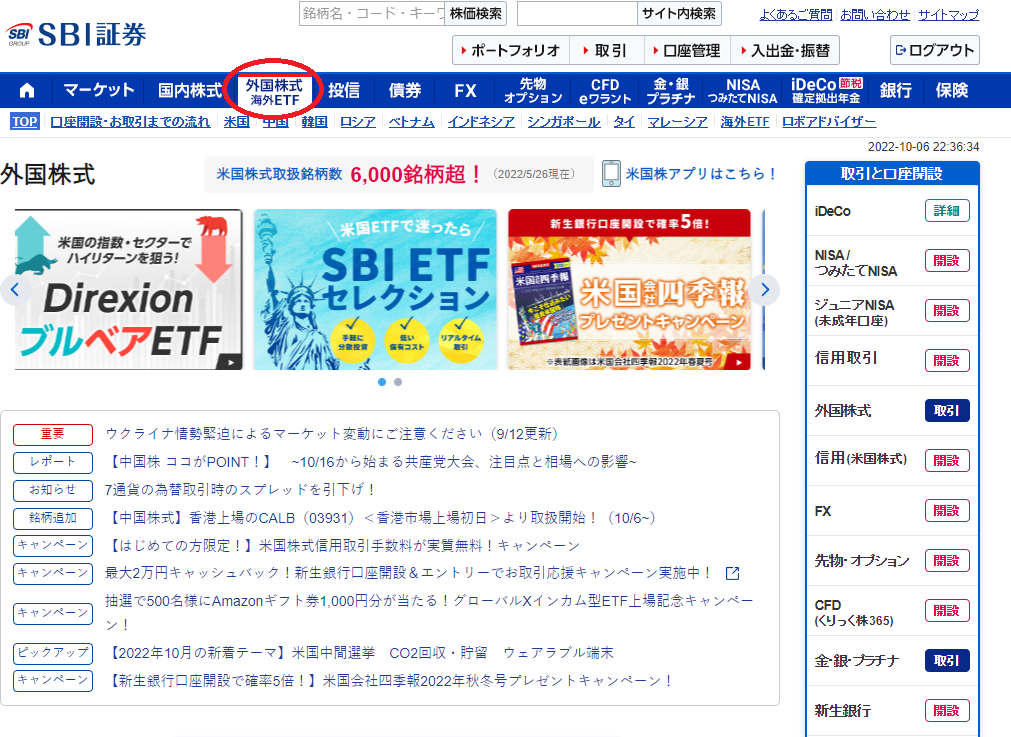
外国株式 海外ETFをクリックします
次に、外国株式取引サイトへをクリックすると、SBI証券で外国株を取引できるサイトに移動します
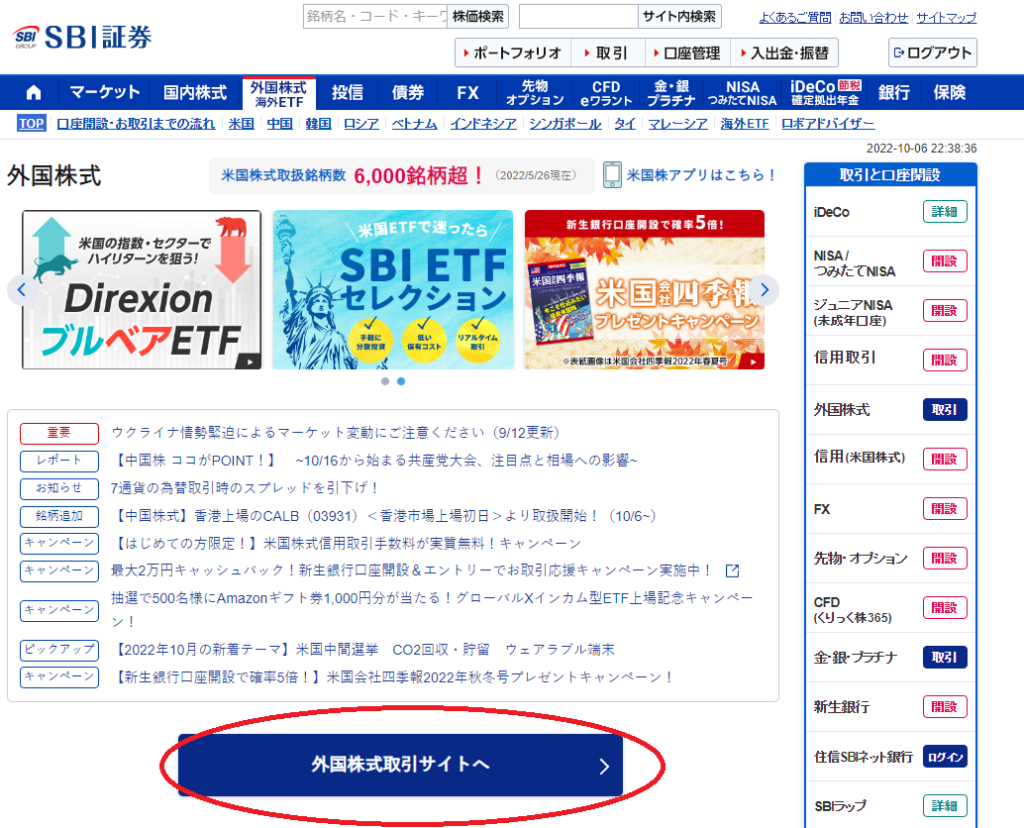
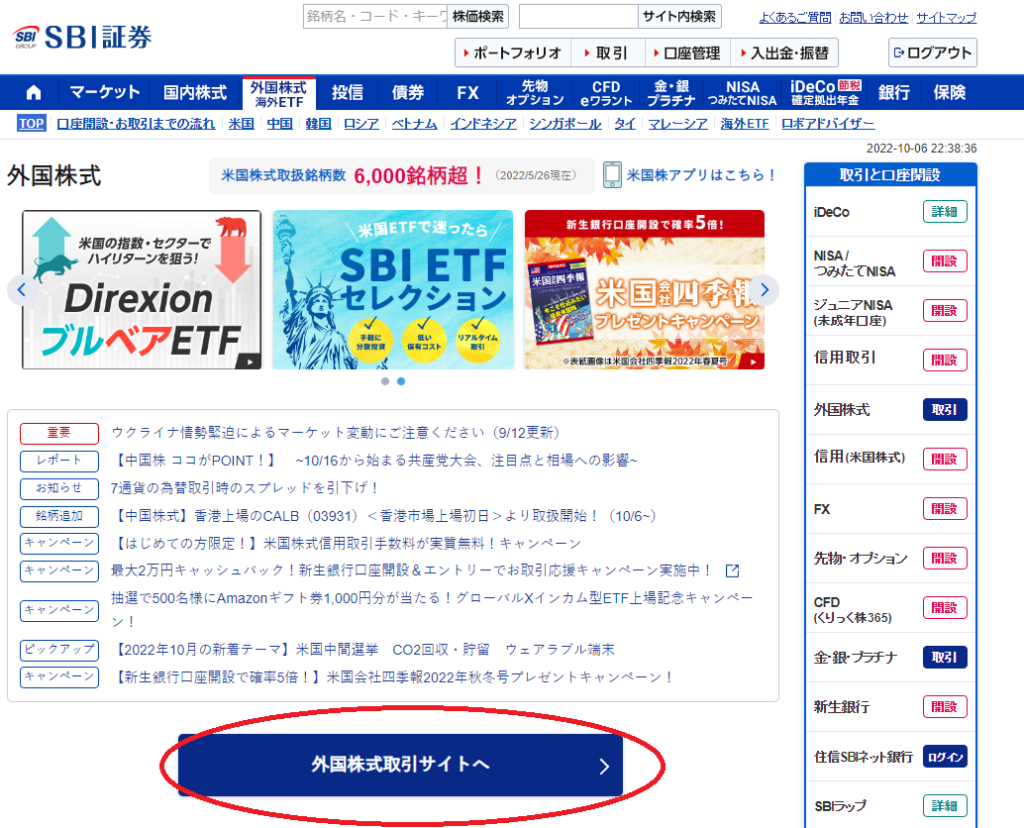
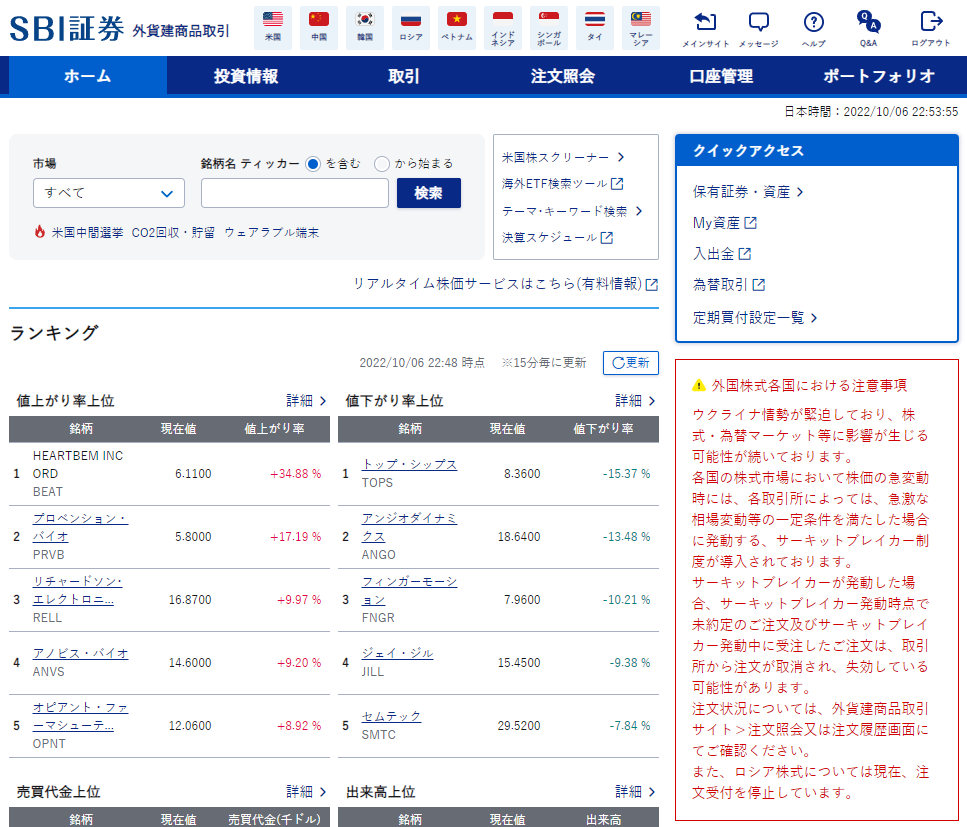
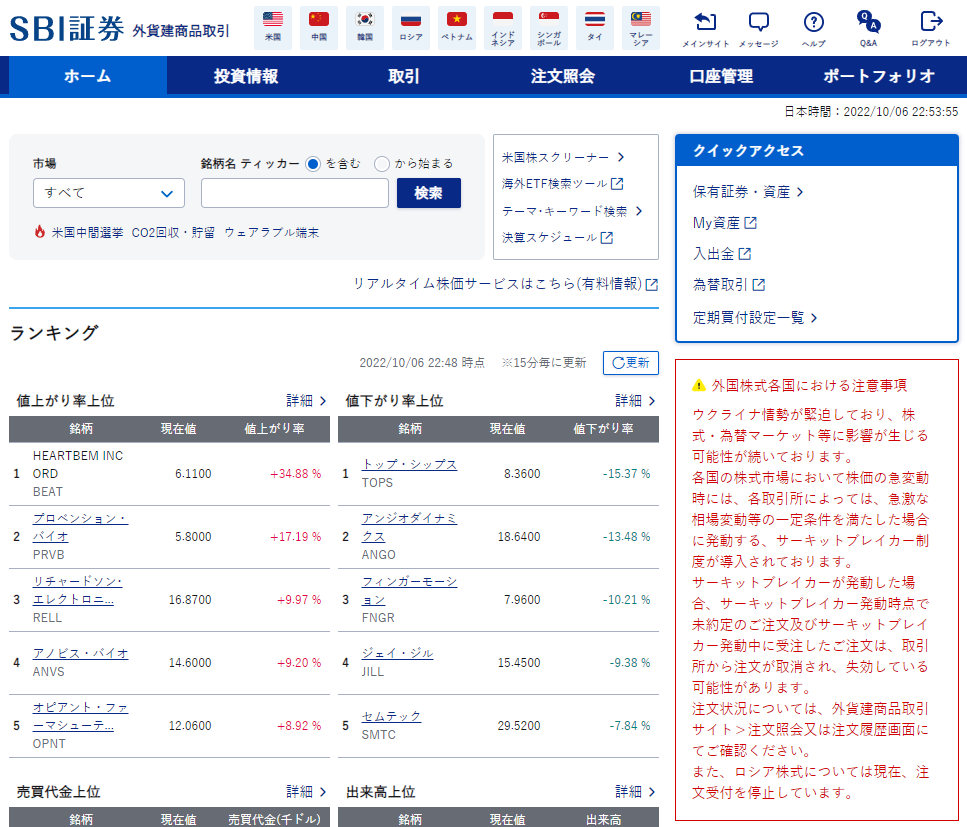
今回は、VOOで検索してみましょう
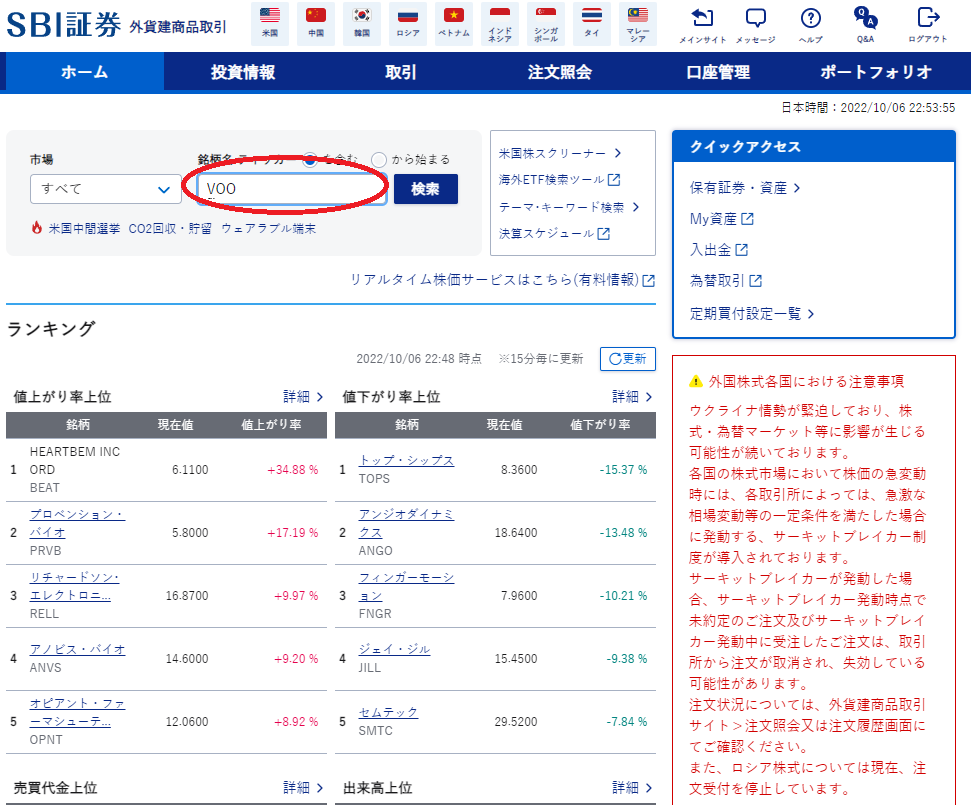
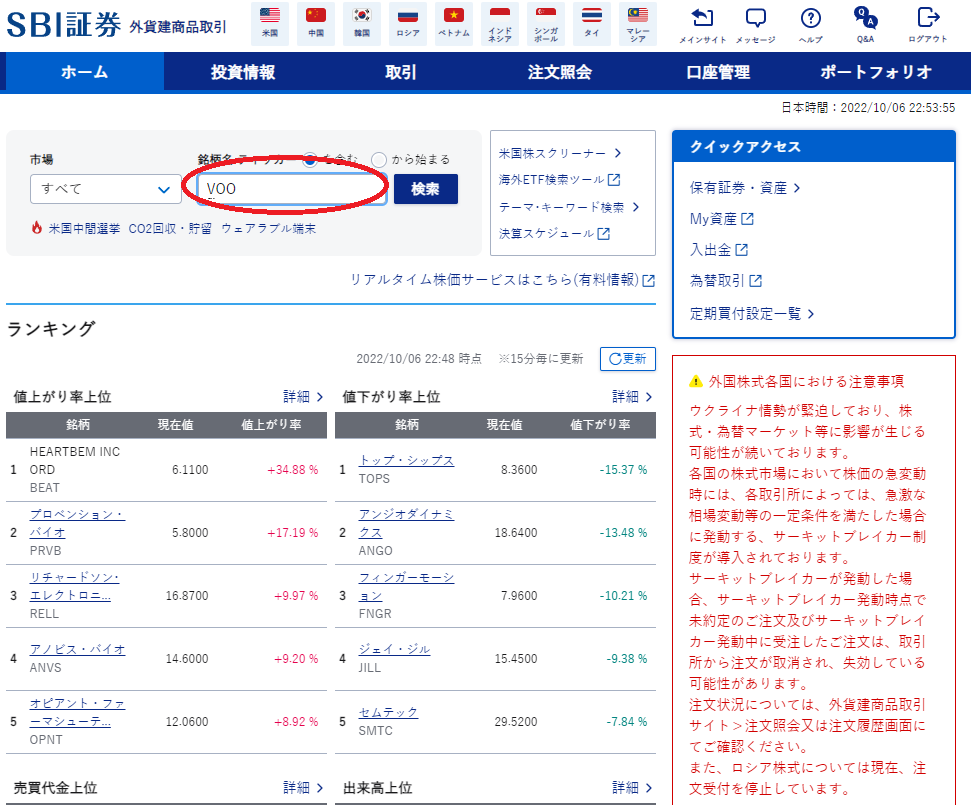
VOOで検索すると、下の画面になります


赤丸の所をクリックして、商品ページを見てみましょう
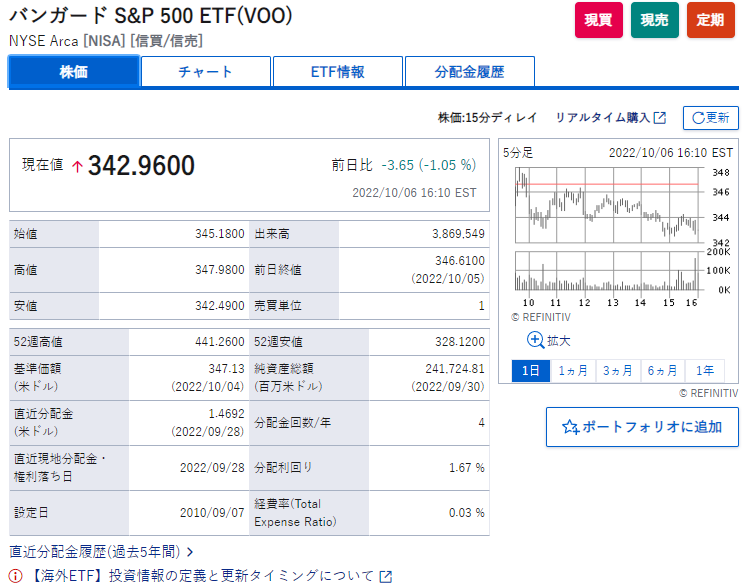
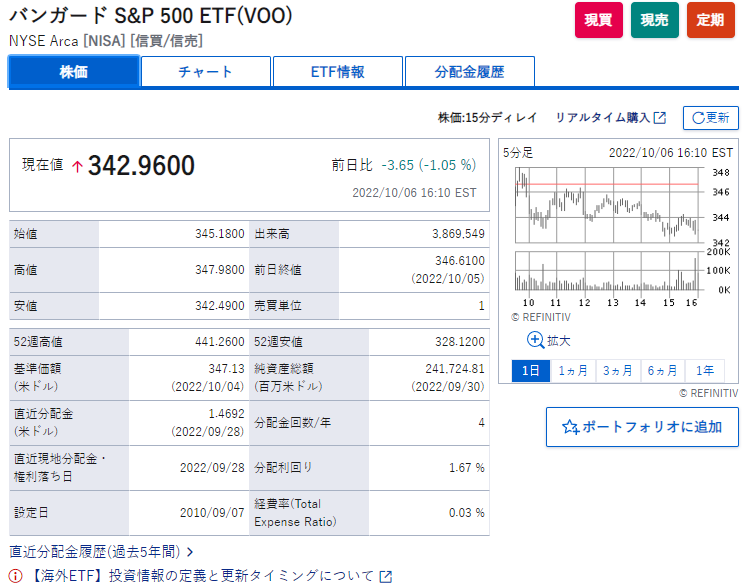
- 買う場合は、現買
- 売る場合は、現売
- 定期的に買う場合は、定期
を選びましょう
今回は、現買を選びます
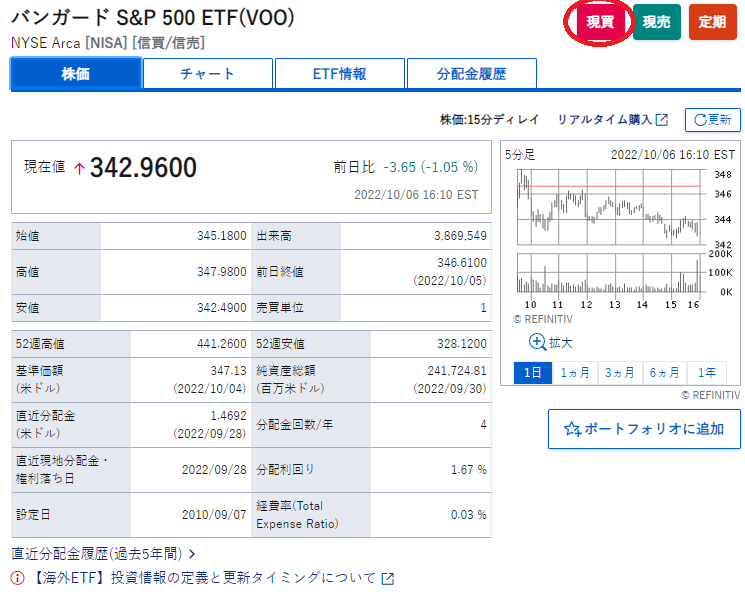
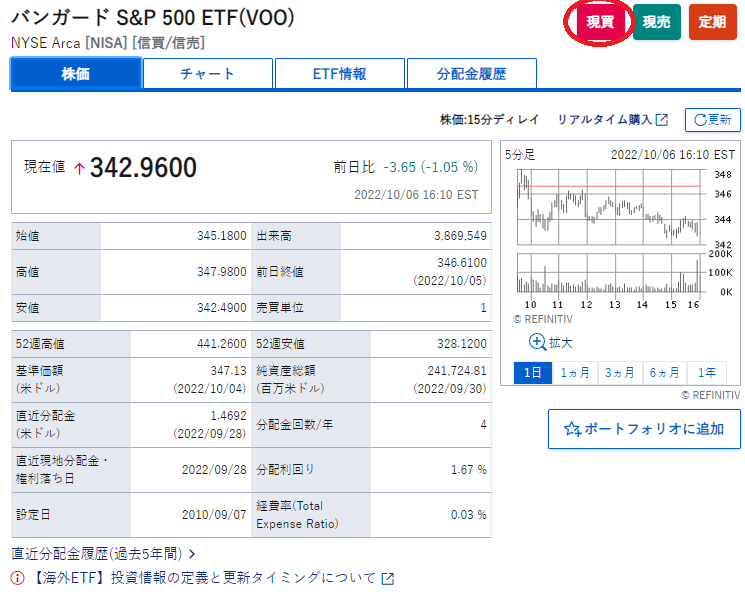
現買をクリックすると、購入画面に移ります
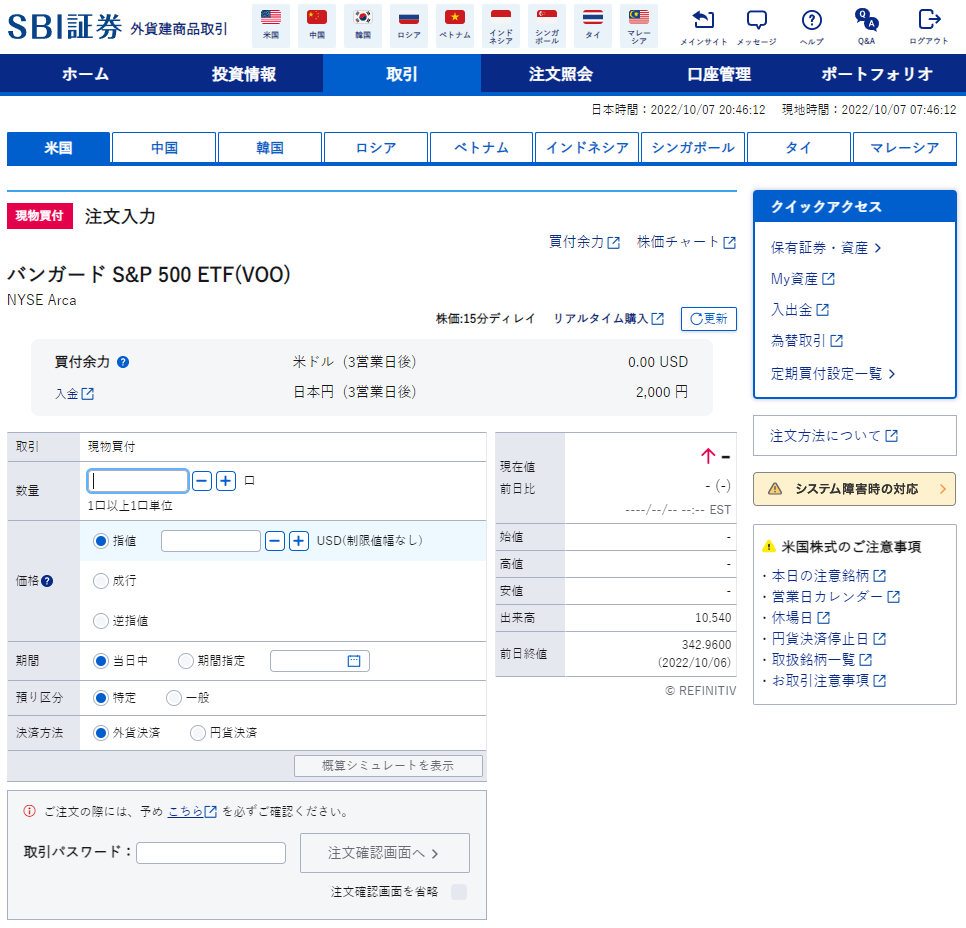
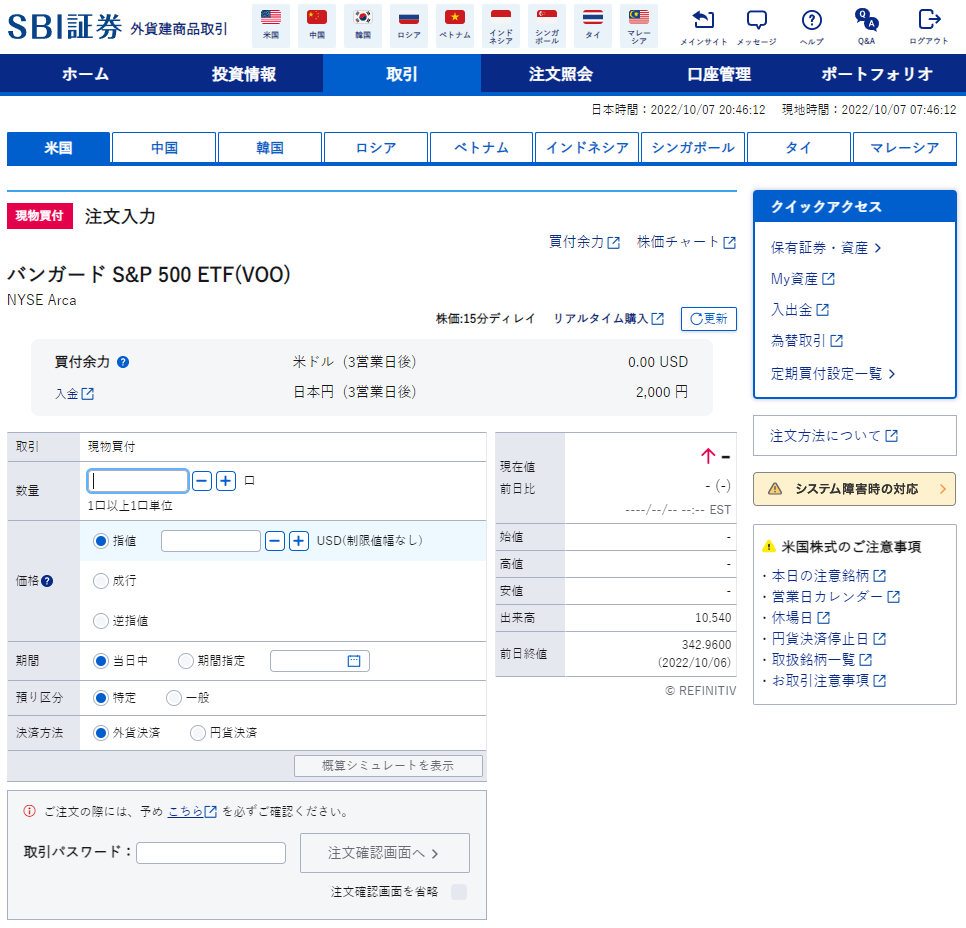
後は、楽天証券で説明したように
- 株数(口数)の入力
- 買い方の指定(指値、成行、逆指値)
- 買う日を決めて
- 特定を選びます
- 外貨で買うか、円で買うか決めて
- 取引パスワードで注文!



簡単に外国株式も買えますね



SBI証券での投資信託の買い方はいいかな?



多分
あーでも投資信託はいいけど、100株未満の買い方教えて



りょ!
SBI証券で1株から株式を買う方法の解説
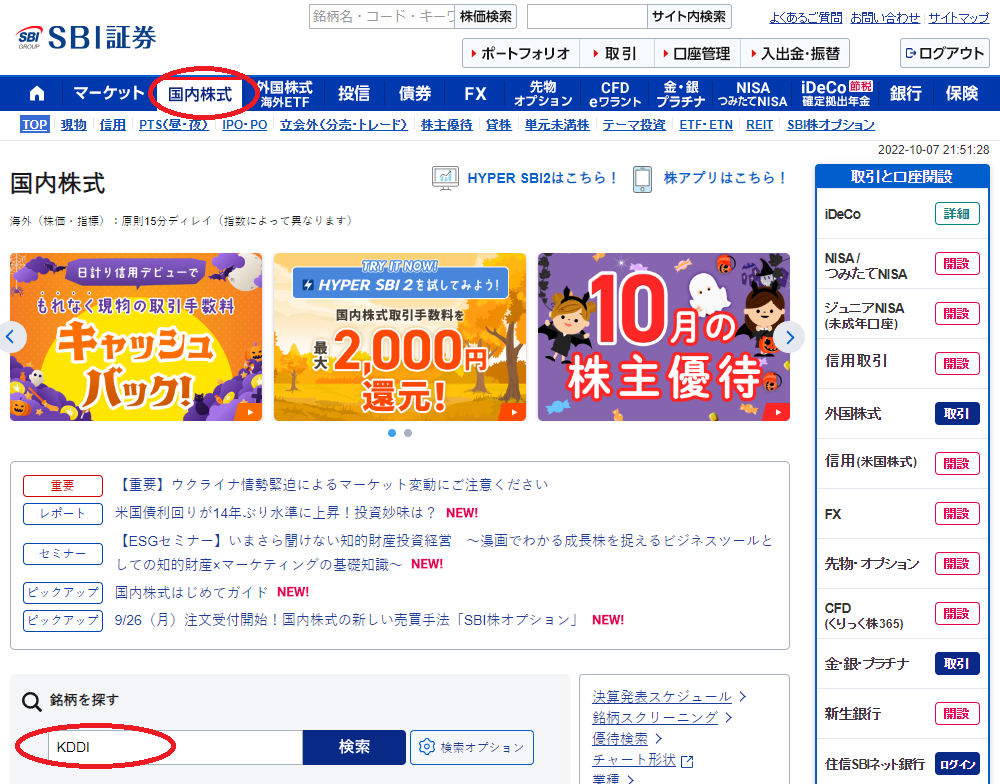
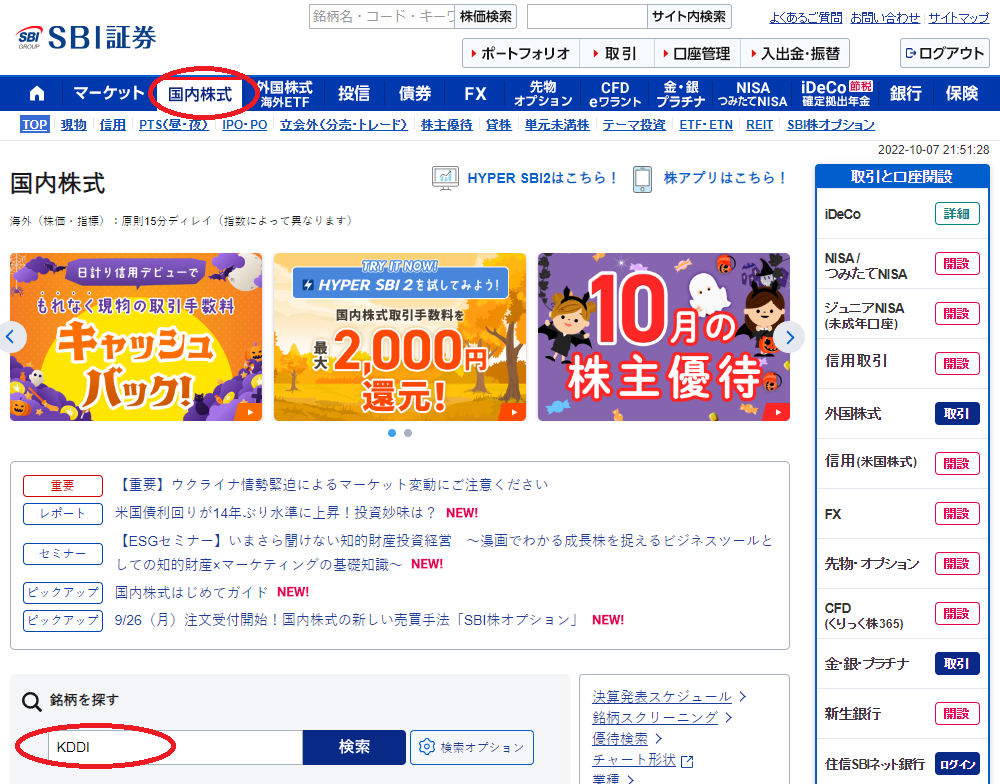
上の画面が国内株式のホーム画面になります
下には、銘柄を探すとあるので、今回は、KDDIと記入します



んで、検索!!
KDDIに関連する会社が表示されるので、KDDIを選択します
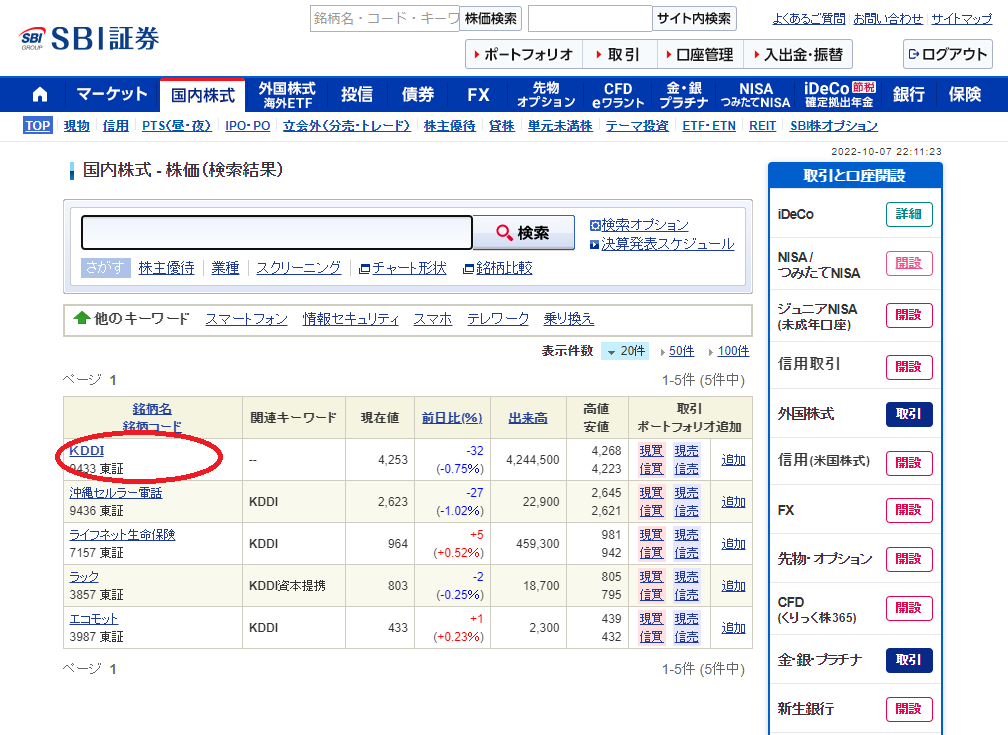
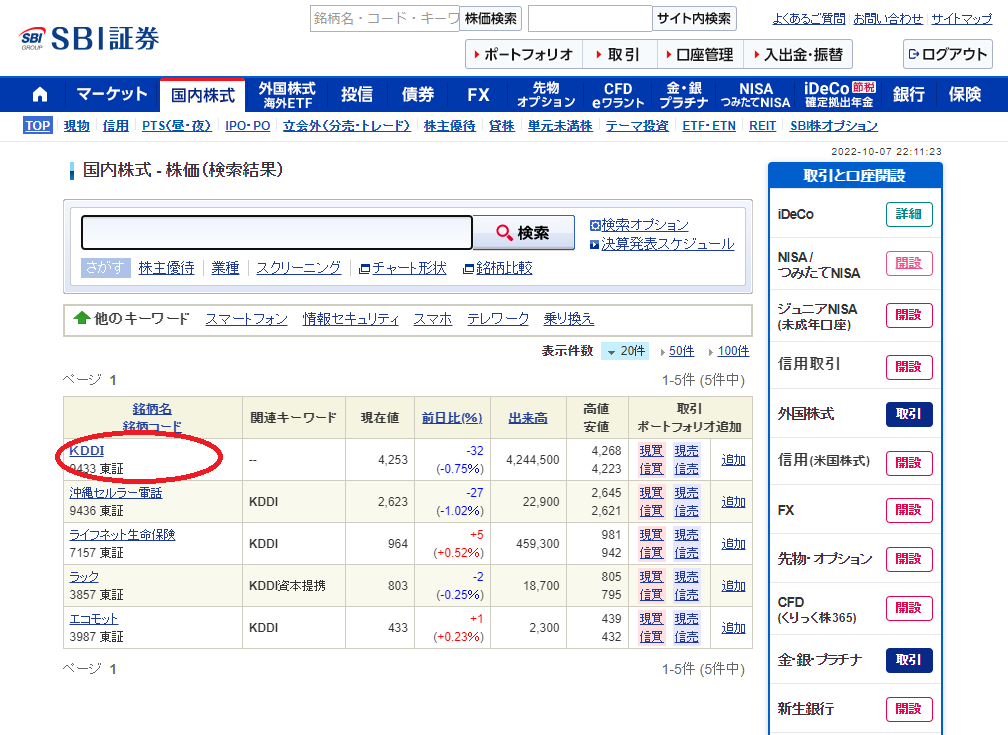



そのまま、右側にある現買を、選んでもいいですよ!
下の画面がKDDIの商品ページになりますので、現物買をクリックします
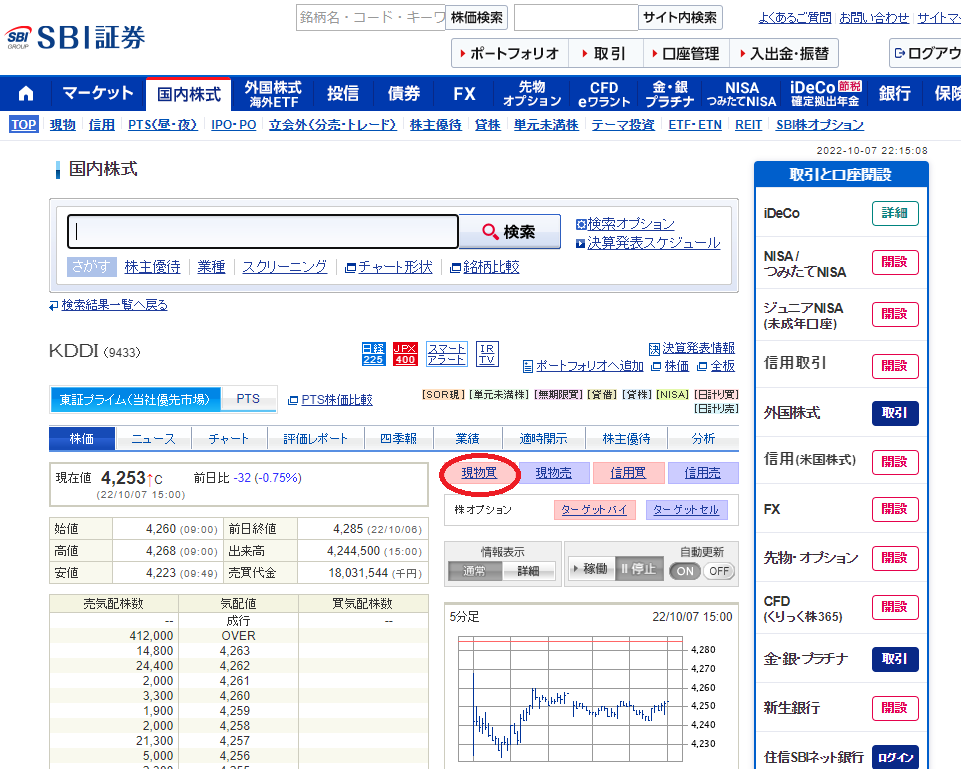
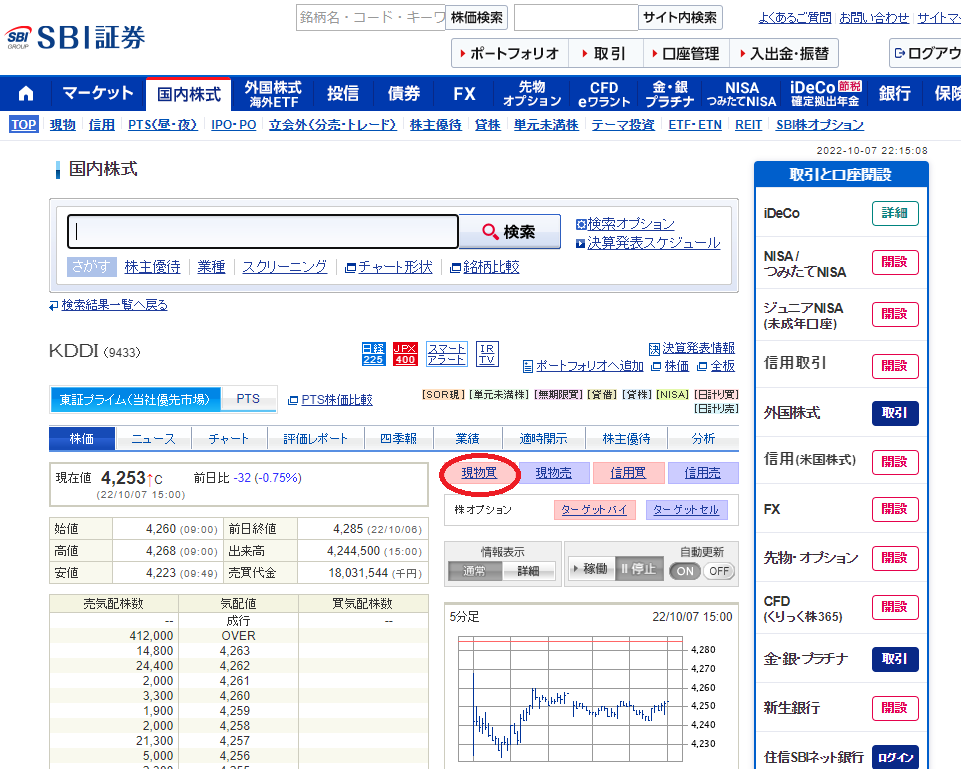



このままだと、100株からしか買えないので、注文画面の単元未満株注文をクリックします
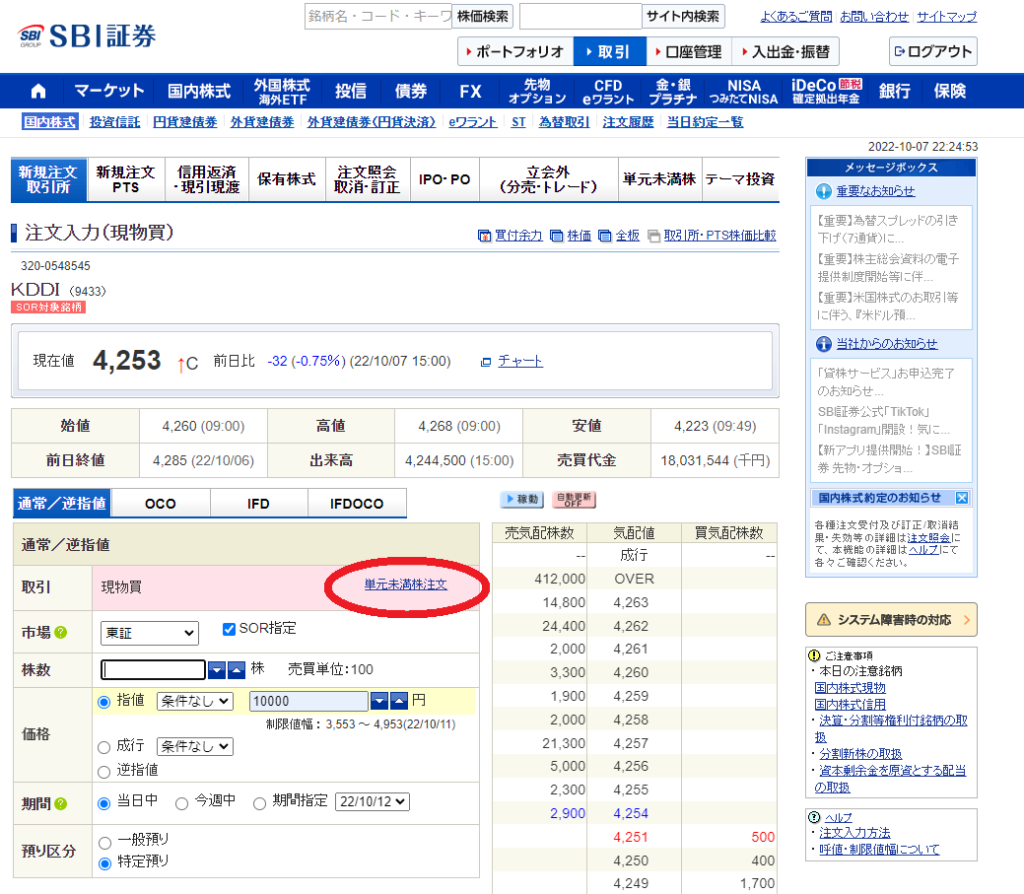
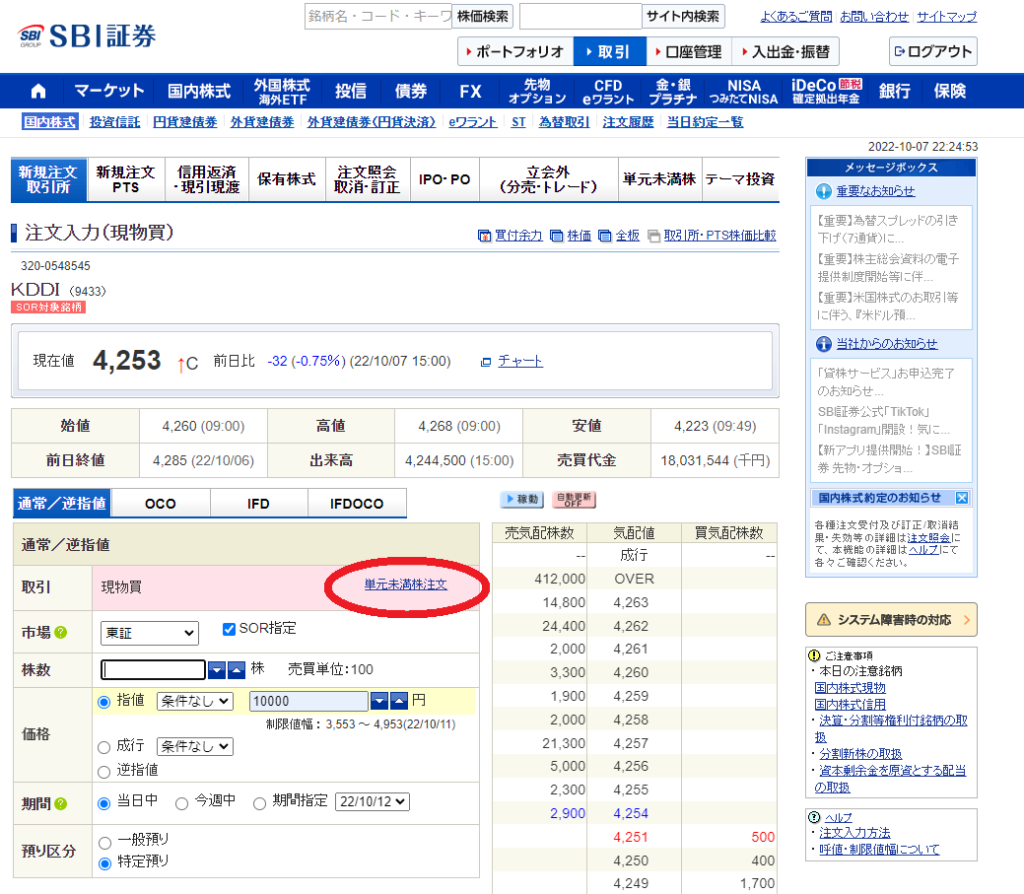
単元未満株注文をクリックすることで、↓の画面になって1株から注文することが出来るようになります
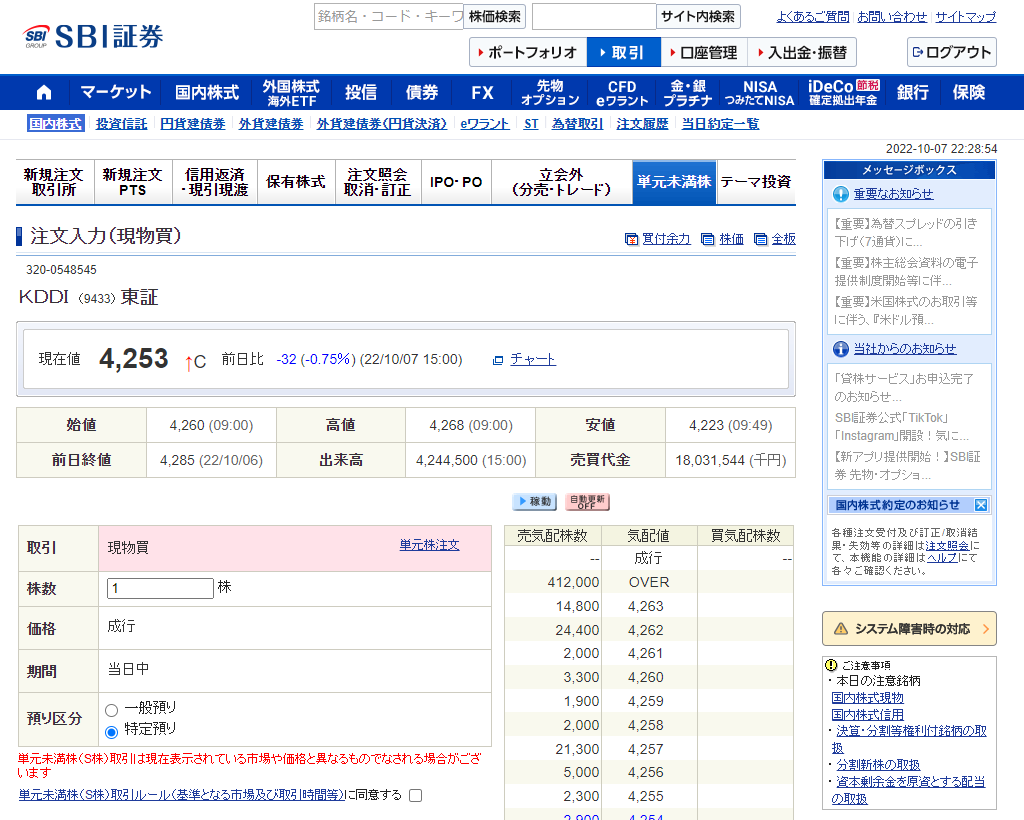
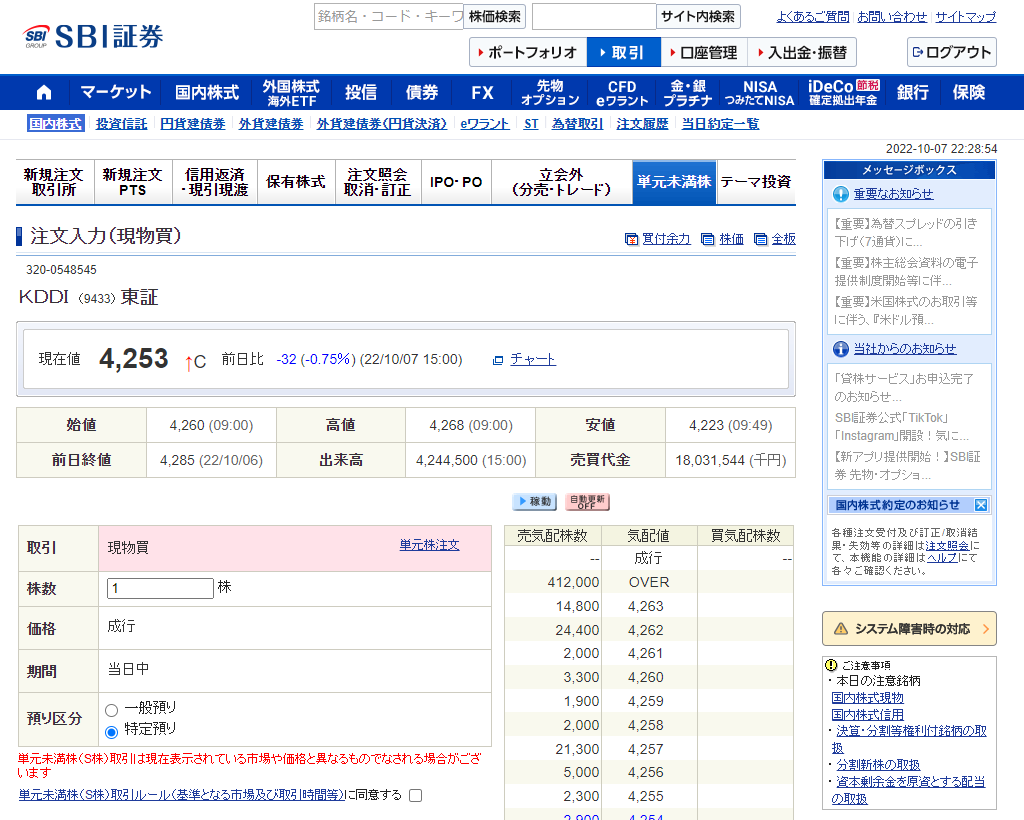
1株から買う方法は、成行注文しかできません!



以上がSBI証券での、株の買い方でした!
まとめ


今回は、楽天証券と、SBI証券の株やETF、投資信託の買い方を解説しました
今は、外国の株やETFも簡単に買えるようになったので、楽天証券とSBI証券で口座開設をオススメできますよ!
\口座開設はこちらから/
\口座開設はこちらから/



楽天証券とSBI証券のメリットやデメリットも解説している記事がありますよ!




以上!参考になればうれしいです
今日はそんな所!ノシ



しっかり資産運用を行って、今も未来も大事にしていきましょう!ノシ



マネーリテラシーを高めていきましょ!ノシ














コメント